左右声道平衡怎么调 Win10系统如何调节左右声道
更新时间:2024-04-29 15:45:16作者:yang
在使用Win10系统时,左右声道的平衡调节是非常重要的,通过调节左右声道平衡,可以让音频在耳机或扬声器中更加均衡地播放,提升音质的同时也提升了用户的听觉体验。在Win10系统中,调节左右声道的方法也非常简单,只需要进入系统设置中的声音选项,找到声音控制面板,然后在其中找到左右声道平衡的调节选项即可轻松调整。通过这种简单的操作,我们就可以轻松地调节左右声道平衡,让音频效果更加出色。
方法如下:
1.在Windows10系统桌面,右键点击桌面右下角的音量图标。在弹出菜单中选择“播放设备”菜单项。

2.在打开的声音窗口中,就可以看到当前的所播放设备了。
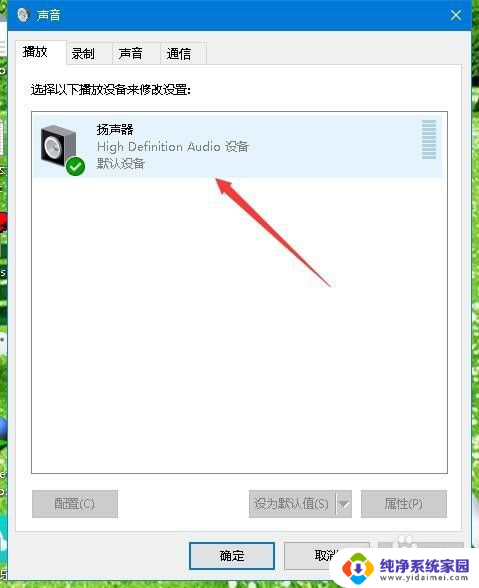
3.右键点击当前默认的播放设备,在弹出菜单中选择“属性”菜单项。
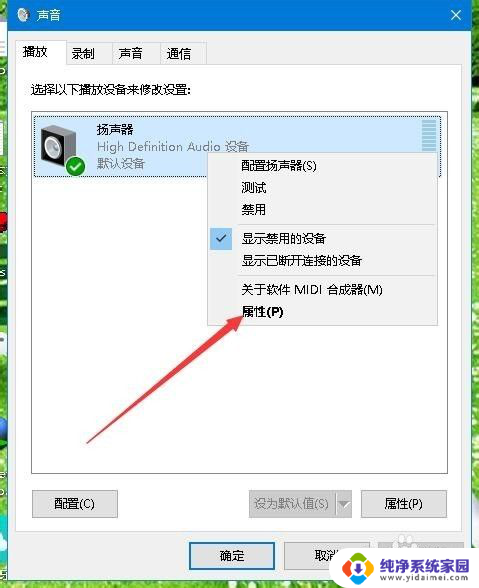
4.这时就会打开播放器属性窗口,在窗口中点击“级别”选项卡。
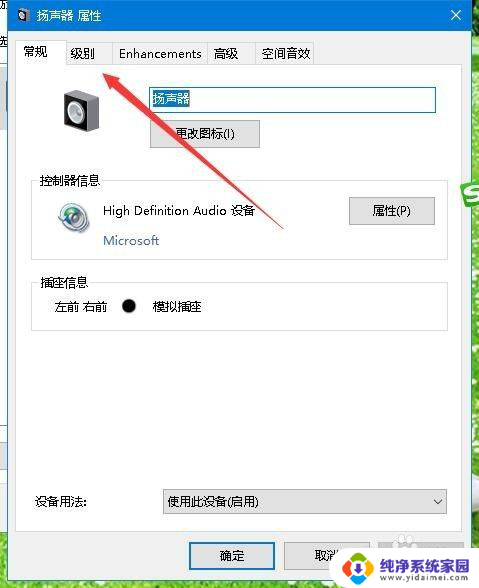
5.在打开的声音级别设置窗口中,点击“平衡”按钮。
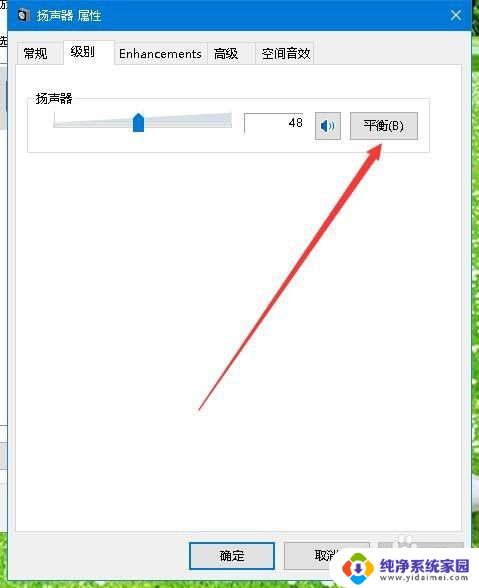
6.这时就会弹出左右声道的设置窗口中了,可以通过拖动滑块,来调整左右声道的音量大小。
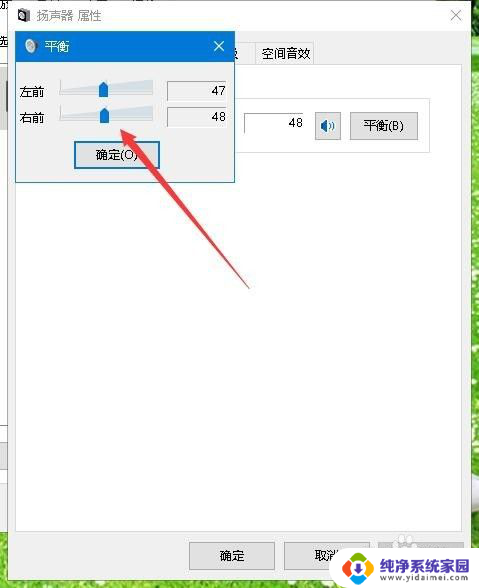
以上就是调整左右声道平衡的全部方法,希望对遇到相同情况的朋友们有所帮助,请参考小编的方法来处理。
左右声道平衡怎么调 Win10系统如何调节左右声道相关教程
- win10扬声器级别属性怎么设置 WIN10系统如何调整扬声器左右声道平衡
- 声卡可以添加左右声道吗 Win10如何设置左右声道
- 笔记本电脑怎么设置左右声道 Win10如何设置左右声道
- win10耳机左右声音不一样大怎么调 Win10耳机音量调整步骤
- win10鼠标左右方向反了怎么办 Win10鼠标左右键反了怎么调整
- win10系统单声道 Win10如何打开单声道音频
- 怎么调音响均衡器 win10怎么调节声音均衡器
- win10声道在哪设置 win10系统声道设置方法
- win10鼠标右键在左边 win10右键菜单在左边怎么设置
- win10底部工具栏靠左了 win10任务栏移动到右边怎么调回
- 怎么查询电脑的dns地址 Win10如何查看本机的DNS地址
- 电脑怎么更改文件存储位置 win10默认文件存储位置如何更改
- win10恢复保留个人文件是什么文件 Win10重置此电脑会删除其他盘的数据吗
- win10怎么设置两个用户 Win10 如何添加多个本地账户
- 显示器尺寸在哪里看 win10显示器尺寸查看方法
- 打开卸载的软件 如何打开win10程序和功能窗口